باستخدام Microsoft Teams ، يُمكن لأعضاء الفريق المُتواجدين في أماكن مُختلفة العمل عن بُعد معًا بسلاسة وزيادة الإنتاجية.
ومع ذلك ، يجب على قائد الفريق الإشراف على استخدام هذا النظام الأساسي لمنع أي ظروف غير مُتوقعة مثل تسرب البيانات والوصول غير المُصرح به. تعرف على كيفية إدارة Microsoft Teams للفرق التي تعمل عن بُعد.
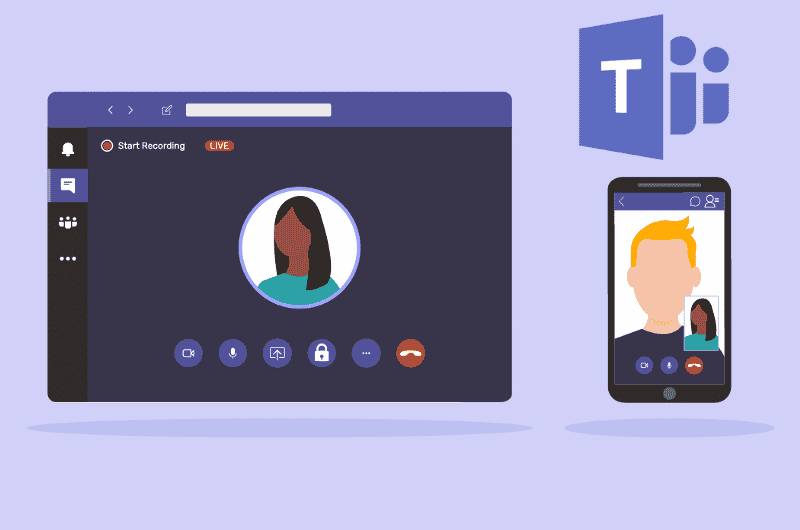
1. إستراتيجية إنشاء الفريق وتسميته
يجب أن يكون جميع أصحاب المصلحة الرئيسيين قادرين على إنشاء فريق جديد في Microsoft Teams. ولكن ، لا ينبغي أن تكون هذه الميزة في متناول الجميع. يجب قصر إذن إنشاء الفريق على المسؤول أو المدير أو الأشخاص الذين يحتاجون إلى هذا الوصول.
ما لم تكن تعرف الغرض من الفريق أو وظيفته ، يصبح من الصعب إدارته. وبالتالي ، لديك اصطلاح تسمية فعَّال في Azure Active Directory الخاص بك.
يشير اصطلاح التسمية إلى أسلوب أو بنية متسقة للتسمية سيتبعها كل فريق. سيُساعدك نمط التسمية في معرفة وصف الفريق والوظيفة والمنطقة الجغرافية واسم المُنشئ وما إلى ذلك.
2. تحديد دورة حياة للبيانات والرسائل
يُعد وجود سياسة الاحتفاظ بالبيانات المُصممة خصيصًا أمرًا ضروريًا لكل فريق. وبالتالي ، يُمكنك حفظ الرسائل لفترة زمنية مُحددة ، وستختفي الدردشات والرسائل تلقائيًا بعد ذلك الوقت عندما لا تحتاج إليها. قم بتحليل مشاريعك وتعيين وقت الاحتفاظ بالرسائل وفقًا لذلك.
يجب عليك تطبيق نفس العملية على بيانات فريقك من خلال تحديد دورة الحياة. وفقًا لـ Microsoft ، تبدأ الدورة عند إنشاء الفريق وإنشاء القناة. منتصف الدورة عندما يتعاون الفريق بنشاط. تعني نهاية الدورة أنَّ الفريق قد وصل إلى نهاية حياته بعد الانتهاء من المهام المقصودة.
3. تنظيم الوصول الخارجي
يسمح الإعداد الافتراضي لـ Microsoft Teams لأعضاء الفرق في المؤسسات الأخرى بالوصول إلى بيانات الاتصال. كما يُتيح لك أيضًا إعداد الاجتماعات مع الأطراف الخارجية التي تستخدم Teams أو Zoom.
استخدم هذا الإعداد بعناية للتحكم في من يُمكنه الوصول إلى بيانات مؤسستك. يُمكنك وضع نطاق معين في قائمة الحظر أو إلغاء حظر بعض النطاقات للتحكم في الوصول.
بينما يكون الوصول الخارجي غالبًا من طرف أعضاء آخرين في مؤسستك ، يُشير وصول الضيف إلى السماح للأشخاص خارج شركتك بالوصول إلى بيانات الفريق. إذا كان عملك يتضمن العمل عن كثب مع العملاء أو الشركاء الخارجيين ، فيُمكنك تمكين هذه الميزة إلى حد مدروس.
4. الخروج بسياسة الاجتماع والرسائل النصية
Microsoft Teams عبارة عن نظام أساسي للتواصل الاحترافي ، وكلما قل الطابع الشخصي ، كان ذلك أفضل. لذا عليك التفكير في إنشاء سياسات للمراسلة والاجتماع بما يتماشى مع المعايير التنظيمية.
عليك التأكيد على التحكم في استخدام الملصقات وملفات GIF والصور المضحكة غير الاحترافية أو حظرها. يُمكنك أيضًا السماح لنظام تصنيف المحتوى بتحديد موقع ويب أي محتوى مزعج.
يُمكنك أيضًا السماح للمستخدمين بتعديل أو حذف أي رسالة مرسلة ، ولكن ضع في اعتبارك أنك قد تحتاج إلى تتبع الرسالة الأصلية. يمكن أيضًا تسجيل اجتماعات Teams ونسخها.
ومع ذلك ، يجب التأكد من التعامل مع هذه الميزات بموجب سياسة الشركة ، وإذا قررت تنفيذ هذه الإجراءات ، فأبلغ جميع الحاضرين بوضوح بما يجب التطلع إليه. يجب أيضًا توفير الوصول المباشر إلى الاجتماعات فقط لأعضاء الفريق ، ويجب على الضيوف الانضمام بعد الموافقة.
5. تنظيم تكامل التطبيقات الخارجية
بصفتك قائد الفريق ، يجب أن تكون سعيدًا بميزة التكامل السلس للجهات الخارجية في Microsoft Teams. لكن حقيقة أنَّ أي عضو يُمكنه دمج تطبيق مدعوم يمكن أن يصبح مصدر قلق بالنسبة لك. يجب أن تُحافظ على قنوات Microsoft Teams نظيفة وآمنة.
لذلك ، يجب أن تسمح فقط بقائمة مُحددة من تطبيقات الطرف الثالث التي من المُمكن إضافة تكامل لها. يُمكنك زيارة صفحة إدارة التطبيقات الخاصة بمركز إدارة Microsoft Teams لإدارة التطبيقات المُخصصة التي تُريد السماح بها لزملائك. هناك ، يُمكنك أيضًا تعديل تجربة تطبيق الجهة الخارجية للمستخدمين الفرديين.
6. تدقيق المكالمات والرسائل
يُمكن لمسؤول Microsoft Teams التحقق من سجل المكالمات لأي عضو في آخر 30 يومًا وتدقيقه. يُمكنك استخدام بيانات سجل المكالمات للفرد وحركة البيانات وجودة الشبكة وما إلى ذلك لحل مشكلات الاتصال التي يُواجهونها.
يُمكنك أيضًا الوصول إلى بيانات اتجاهات جودة المكالمات لآخر 90 يومًا في مدخل Skype for Business القديم للحصول على نظرة عامة على أداء الشبكة.
7. وضع قاعدة لتصنيف البيانات
تصنيف البيانات هي الطريقة التي تُزودك بمعلومات مهمة عن مستوى حساسية البيانات. من خلال هذا التصنيف ، يُمكنك معرفة موقع البيانات الحساسة وعوامل الخطر الخاصة بها وكيفية استخدام أعضاء الفريق للبيانات. لمعرفة هذه المعلومات بسهولة من خلال التصنيف ، قم بتعيين مخطط تصنيف البيانات.
ستوضح هذه المجموعة من القواعد بوضوح الخيارات المتاحة للمستخدمين النهائيين. ومن ثم ، ضع القواعد بلغة سهلة الفهم. بعدها يجب تطبيق قواعد التصنيف من طرف جميع فرق Microsoft.
بعد أن يكون لديك مخطط التصنيف ، يُمكنك أيضًا إنشاء وتنفيذ منع فقدان البيانات (DLP) ، وتسميات الاستبقاء ، وما إلى ذلك.
8. الأمان المُخصص وقواعد مشاركة الروابط
يحتاج أعضاء فريقك إلى حرية تضمين موارد جديدة ، ولكن لا ينبغي أن يُخاطر ذلك بأمان البيانات بأي ثمن. يُمكنك تقديم حل قابل للتطبيق لهذه المشكلة عن طريق تخصيص إعدادات الأمان الخاصة بـ Microsoft Teams وفقًا لمستويات سرية المشروع.
بناءً على الغرض من البيانات ، يُمكنك إضافة المزيد من القيود ، مثل تعطيل مشاركة الروابط. نظرًا لأنَّ Teams عبارة عن نظام أساسي موحد متكامل مع تطبيقات Microsoft 365 الأخرى ، فأنت بحاجة إلى المرور بمستويات التفويض المختلفة لإجراء التكوينات في مراكز إدارة مُتعددة.
أثناء إدارة الإعدادات ، ضع في اعتبارك مدى أهمية كل فريق للتوصل إلى الإعدادات المناسبة.
9. تدريب فريقك على سياسات MS Teams
من غير المُحتمل أن يكتشف أحد أعضاء الفريق وحده أفضل طريقة لتحقيق أقصى استفادة من Microsoft Teams. لذلك ، تحتاج إلى التعاون للاستكشاف والنمو أثناء استخدام هذه المنصة. سواء كان فريقك على وشك استخدام Teams لأول مرة ، أم أنه قد مضى بعض الوقت ، فستكون جلسة التدريب المنتظمة مفيدة.
هناك ، يُمكن للأشخاص مشاركة تجاربهم على Microsoft Teams مع الآخرين. يُمكنهم أيضًا التحدث عن أي مشكلات سابقة مع Teams وكيفية تعاملهم مع هذه المشكلات بفعالية. يمكنك أيضًا تدوين اقتراحاتهم وتنفيذ الاقتراحات المُمكنة.
تعاون الفريق بلا مجهود
الاستخدام المناسب للأدوات هو مفتاح نجاح أي فريق أو مشروع. لذلك ، تقع على عاتق قائد الفريق مسؤولية فرض مجموعة من القواعد التي تنظم طريقة تواصل الأعضاء وتعاونهم.
ستساعدك النصائح المذكورة أعلاه على التأكد من أنَّ فريقك يستخدم تطبيق Teams للتواصل الفعَّال مع مُختلف الأعضاء الآخرين. تحقق الآن من أفضل تطبيقات Microsoft Teams لجعل تواصلك أفضل.







